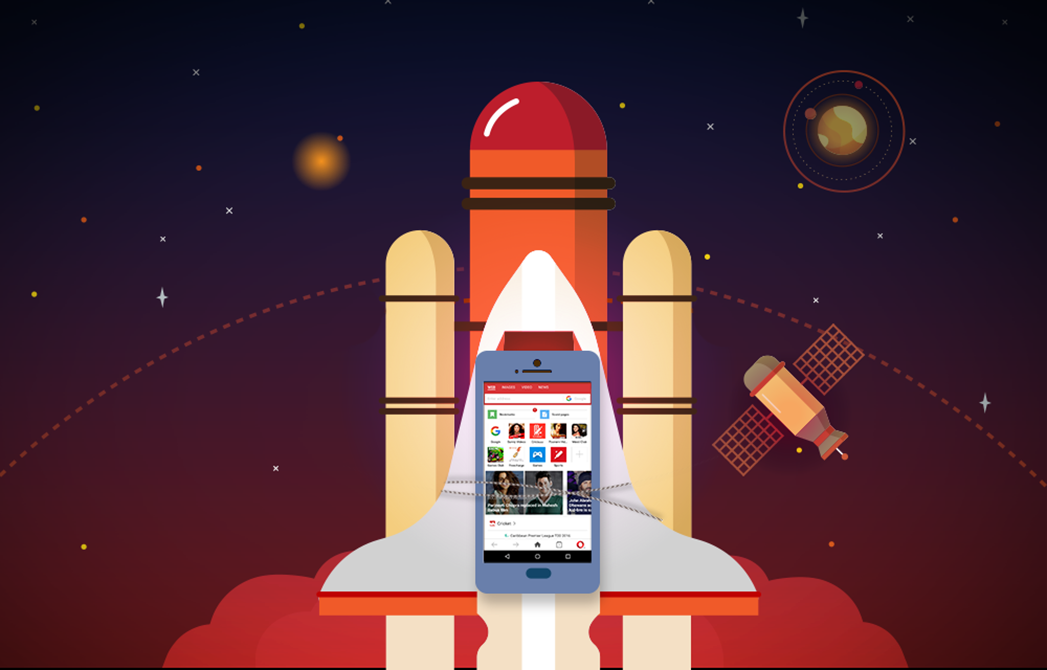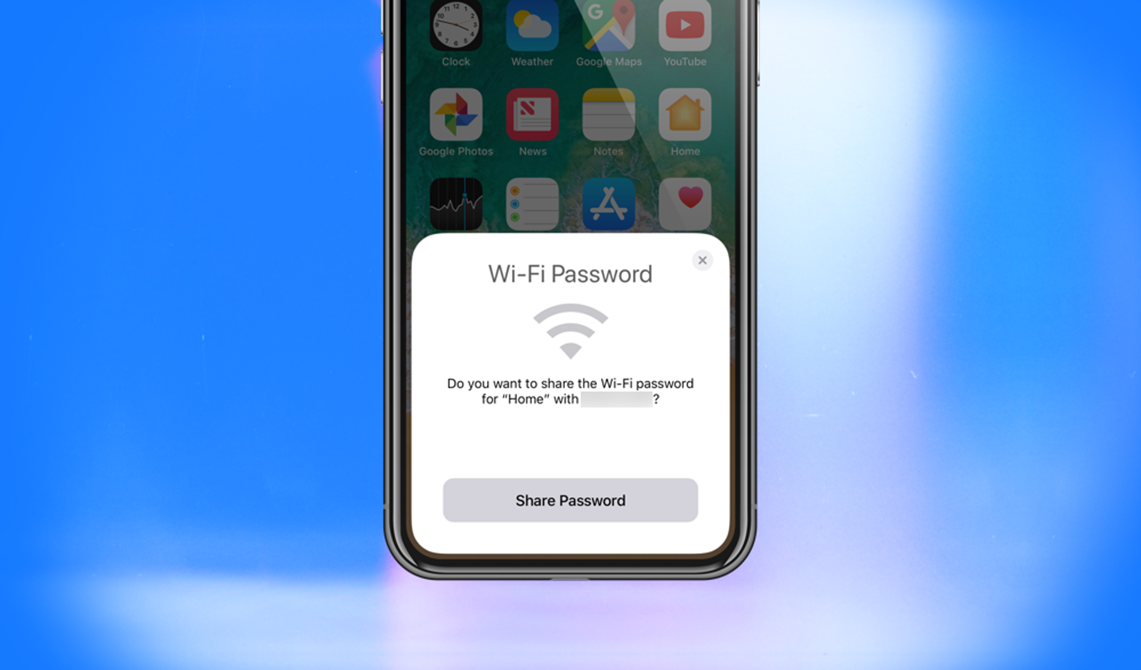یک اشتباه که اغلب مردم هنگام استفاده از وایفای عمومی مرتکب میشوند

استفاده از وایفای عمومی خطرپذیر است اما غافل شدن از یک موضوع میتواند امنیت دستگاه یا اطلاعات شما را به شدت پایین بیاورد و هر هکر تازهواردی را هم قادر سازد تا به پوشهها و فایلهای شما دسترسی داشته باشد.
هنگامی که مجبور میشویم از وایفای عمومی یا وایفای رایگان در فرودگاهها، رستوران و کافهها، مجتمعهای تجاری، دانشگاهها یا هر مکان عمومی دیگری استفاده کنیم؛ باید یک سری نکات امنیتی را رعایت کنیم. صرف استفاده از رمزعبور یا رمزنگاری اطلاعات توسط روتر بیسیم برای ما کافی نخواهد بود.
ممکن است بگویید روی گوشی موبایل یا نوتبوکم از آنتیویروس و دیگر نرمافزارهای امنیتی استفاده میکنم. خوب؛ این اتفاق خوبی است اما فقط اطلاعات شما را روی دستگاه خودتان محافظت میکند در حالی که اطلاعات شما در یک وایفای عمومی از طریق امواج رادیویی برای روتر بیسیم ارسال میشوند. کافی است یک دستگاه قوی شنود در محل باشد یا روتر بیسیم هک شده باشد تا اطلاعات شما به سرقت بروند.
اما در این میان؛ اغلب مردم در استفاده از وایفای عمومی مرتکب یک اشتباه بزرگ میشوند. وقتی به یک شبکه وایفای عمومی متصل میشوید؛ نباید اجازه بدهید فایلها و اطلاعات شما به اشتراک گذاشته شده باشند چون با دست خودتان از دیگران دعوت کردید به سراغ فایلها و اطلاعاتتان بیایند. غالب دستگاهها در هنگام اتصال به وایفای عمومی این قابلیت را غیرفعال نمیکنند و به صورت پیشفرض باز است. مثلا، در ویندوز و مک به طور پیشفرض قابلیت اشتراکگذاری اطلاعات باز است.
حتما مطمئن شوید که در وایفای عمومی قابلیت اشتراکگذاری اطلاعات و فایلها را غیرفعال کردید. اگر نیاز دارید که با دوستان یا کامپیوترهای دیگری تبادل اطلاعات کنید؛ بهتر است از سرویسهای کلاودی مانند گوگل درایو یا مایکروسافت وان استفاده کنید که امنتر هستند و شما به طور کامل میتوانید فایلهای اشتراکگذاری را کنترل و مدیریت کنید.
غیرفعالسازی اشتراکگذاری اطلاعات در ویندوز
وارد بخش Control Panel ویندوز شوید.
بعد به سراغ گزینه Network and Internet بروید و روی View network status and tasks کلیک کنید. از بخش سمت چپ این پجره روی گزینه Change advanced sharing settings کلیک کنید.
در این صفحه به دنبال گزینه File and printer sharing بگردید و آن را غیرفعال کنید. میتوانید تنها برای شبکههای وایفای عمومی این قابلیت را غیرفعال کنید و برای وایفای خانه یا محل کار باز باشد.
برای اینکه کامپیوتر شما نیز در شبکه وایفای عمومی دیده نشود؛ گزینه Turn off network discovery را نیز غیرفعال کنید.
تغییرات را ذخیره کنید.
غیرفعالسازی اشتراکگذاری اطلاعات در مک
روی کامپیوترهای مک System Preferences را باز کنید.
روی آیکون Sharing کلیک کنید.
در بخش Sharing Page تیک گزینه File Sharing را بردارید.
من پیشنهاد میکنم تیکهای گزینههای دیگر اشتراکگذاری را هم برای وایفای عمومی بردارید.
در نظر داشته باشید هر زمان که اراده کنید، دوباره میتوانید این تنظیمات را برگردانید و برای یک شبکه وایفای مطمئن از قابلیت اشتراکگذاری اطلاعات استفاده کنید.
اگر برای خرید مودم، اینترنت و تجهیزات شبکه سوال داشتید یا نیاز به راهنمایی و کمک دارید؛ کانال تلگرام شبکهچی به آیدی shabakehchi@ را فالو و پرسش خود را برای مدیر کانال بفرستید تا جواب دهیم.